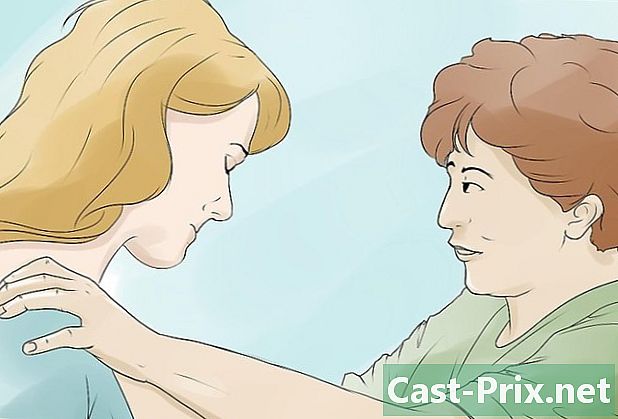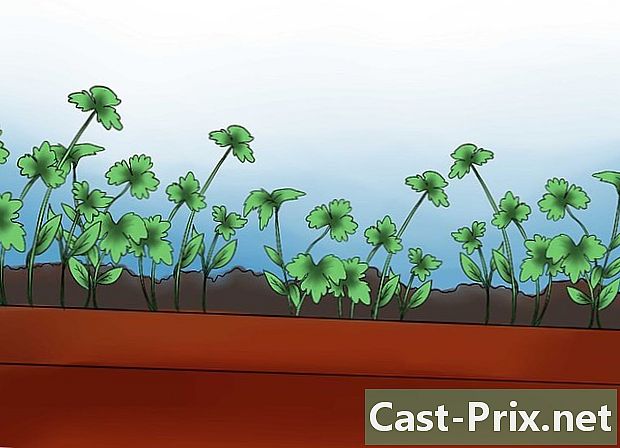Google Android mapes lejupielāde
Autors:
Randy Alexander
Radīšanas Datums:
3 Aprīlis 2021
Atjaunināšanas Datums:
16 Maijs 2024

Saturs
Šis raksts tika rakstīts sadarbībā ar mūsu redaktoriem un kvalificētiem pētniekiem, lai garantētu satura precizitāti un pilnīgumu.satura vadības komanda rūpīgi pārbauda redakcijas komandas darbu, lai pārliecinātos, vai katrs vienums atbilst mūsu augstajiem kvalitātes standartiem.
Vai vēlaties lejupielādēt mapi un visu, sākot no Google diska konta un beidzot ar Android krātuvi? ES File Explorer lietojumprogramma jums noteikti palīdzēs. Šī ir trešās puses lietojumprogramma, kuru var lejupielādēt no Play veikala.
posmi
-

Lejupielādējiet un instalējiet ES failu pārlūks no Play veikala. Meklēt ES failu pārlūks lietotņu veikalā un noklikšķiniet uz zaļās pogas, uz kuras rakstīts instalēt lai to lejupielādētu. -

Atveriet lietotni savā Android ierīcē. Lietojumprogrammu izvēlnē tā izskatās kā zila mapes ikona. -

Pieskarieties trīs līniju ikonai augšējā kreisajā stūrī. Jūsu navigācijas izvēlne slīdēs no ekrāna kreisās malas. -

Ritiniet uz leju un nospiediet pogu tīkls. Pieejamo tīklu saraksts paplašināsies, un jūs varat tos pievienot savā ES bibliotēkā. -

Nospiediet mākonis sarakstā. Tiks atvērts jauns logs. Tajā ir visu mākoņa lietotņu saraksts, kuras varat izmantot. -

Nospiediet GDrive. Tas izskatās pēc Google diska ikonas. Parādīsies jauns logs, un jums tiks piedāvāts pierakstīties savā Google kontā. -

Piesakieties savā kontā. Ievadiet savu tālruņa numuru vai e-pasta adresi un nospiediet pēc. Pēc tam ievadiet savu paroli un nospiediet piesakieties. -

Nospiediet zilo pogu atļauja. Google lūgs jums atļaut ES File Explorer lietojumprogrammai piekļuvi datiem jūsu krātuvē. Pieskarieties pogai atļauja lai lietotnē pievienotu saīsni sava Diska kontam. -

Pieskarieties lietotnē saglabātajam sava Diska kontam. Jūs atradīsit šo kontu mākoņa lapā. Vienkārši pieskarieties tam, lai redzētu, kas tajā atrodas. Tiks parādīts visu mapē un failā jūsu diskā saraksts. -

Pieskarieties un turiet mapi, kuru vēlaties lejupielādēt. Tiks izvēlēta mape, un tā tiks iezīmēta sarakstā.- Blakus šai mapei redzēsit zaļu atzīmi.
-

Atlasiet ikonu ⋮. Šī poga ir marķēta vairāk ekrāna apakšējā labajā stūrī. Tādējādi tiks atvērta izvēlne ar visām jūsu iespējām. -

Pieskarieties Kopēt uz. Tas kopēs visu, kas atrodas atlasītajā mapē, un lejupielādēs to iekšējā atmiņā vai atmiņas kartē.- Jūs varat izvēlēties Pārvietot uz. Šī opcija atlasīto mapi izdzēsīs no diska un pārvietos uz tālruni.
-

Atlasiet lejupielādes mērķa mapi. Meklējiet mapi, kurā vēlaties lejupielādēt kopēto saturu no sava Diska. Pēc tam sarakstā pieskarieties viņa vārdam. -

Pieskarieties pogai labi. Tādējādi Android ierīcē tiks lejupielādēta atlasītā mape, kā arī viss tajā esošais.